YouTube-kanavan poistaminen tietokoneella tai mobiililaitteella
Sekalaista / / April 24, 2023
Jos omistat YouTube-kanavan, jota et enää käytä tai luot sille sisältöä, saatat olla kyllästynyt tai haluat siirtyä toiselle alustalle. Oli syy mikä tahansa, kanavastasi eroon pääseminen on helppoa riippumatta siitä, käytätkö YouTubea tietokoneella tai mobiililaitteella. Tässä artikkelissa opastamme sinua poistamaan YouTube-kanavia nopeasti ja vaivattomasti.
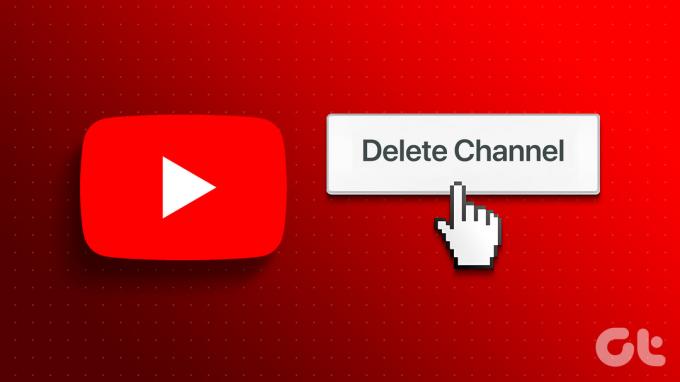
Mutta ensin on tärkeää tietää ero YouTube-tilin ja YouTube-kanavan poistamisen välillä. No, YouTube-tilin poistaminen ei ole muuta kuin Google-tilin poistaminen, joka poistaa kaiken Googlen palvelut käyttämäsi, kuten Gmail, Google Drive ja muut. Sen sijaan YouTube-kanavasi poistaminen poistaa vain sisältösi. Tällä ymmärryksellä aloitetaan artikkelista.
Huomautus: Sinun tarvitsee vain poistaa YouTube-kanava yhdellä menetelmällä/laitteella, ja se päivittyy automaattisesti kaikilla laitteilla. Kanavaa ei tarvitse poistaa jokaisesta laitteesta erikseen.
Kuinka poistaa YouTube-kanavasi työpöydällä
On kaksi helppoa tapaa poistaa YouTube-kanavasi työpöydältä. Olemme käsitelleet jokaisen menetelmän perusteellisesti vaiheittaisella prosessilla. Sukellaan sisään.
Tapa 1: YouTube-tilin käyttäminen
Tämä on yksi yleisimmistä tavoista poistaa YouTube-kanavasi. Vaiheet ovat yksinkertaisia, mutta ennen kuin jatkamme vaiheita, varmista, että sinulla on kaikki oikeudet poistaa valittu YouTube-kanava. Noudata alla olevia ohjeita.
Vaihe 1: Siirry YouTubeen haluamallasi selaimella Windows- tai Mac-tietokoneellasi ja kirjaudu sisään YouTube-kanavan tiliin, jonka haluat poistaa.
Siirry YouTubeen

Vaihe 2: Napsauta vasemmassa yläkulmassa olevaa kolmen vaakaviivan kuvaketta.
Huomautus: Jos sivupalkki on jo auki, ohita tämä vaihe ja siirry seuraavaan.

Vaihe 3: Vieritä alas ja valitse sivupalkista Asetukset.
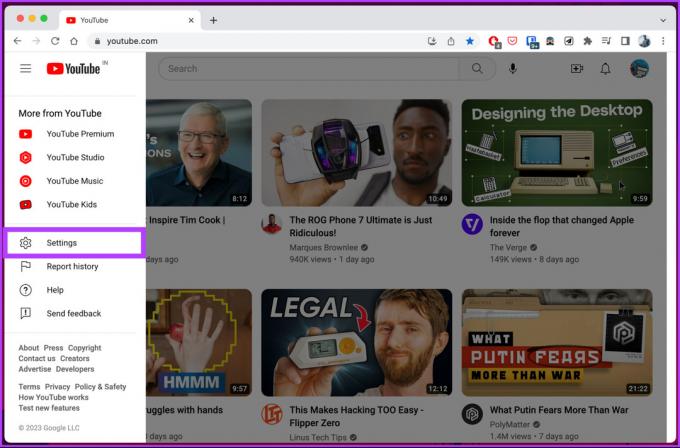
Sinut ohjataan tilin asetussivulle.
Vaihe 4: Napsauta sivupalkissa Lisäasetukset.

Vaihe 5: Valitse oikeanpuoleisesta ruudusta Poista kanava.
Sinua pyydetään vahvistamaan päätöksesi uudelleen, sillä kerran tehtyä päätöstä ei voi peruuttaa.

Vaihe 6: Kirjoita Google-salasanasi ja napsauta Seuraava.

Vaihe 7: Valitse Poista YouTube-sisältö -kohdasta Haluan poistaa sisällön pysyvästi.

Vaihe 8: Valitse avattavasta valikosta valintaruudut ja napsauta Poista sisältöni.
Huomautus: Lue tiedot ennen valintaruutujen valitsemista.

Se siitä. YouTube-kanava ja sen sisältämä sisältö poistetaan. Tämä oli yksi tapa poistaa kanava; on toinenkin tapa, jatka lukemista.
Tapa 2: Google-tilin käyttäminen
Tässä menetelmässä käytämme Google-tilin vaihtoehtoja, jotka auttavat poistamaan haluamasi Google-palvelut vaikuttamatta tilin yleisiin käyttöoikeuksiin tai muihin palveluihin, joita käytät Google-tili. Noudata alla olevia ohjeita.
Vaihe 1: Siirry Googleen haluamallasi selaimella ja kirjaudu sisään tilillesi, jossa poistettava YouTube-kanava on yhdistetty. Napsauta sivun oikeassa yläkulmassa olevaa profiilikuvaketta.
Siirry Googleen

Vaihe 2: Valitse avattavasta valikosta Hallinnoi Google-tiliäsi.

Sinut ohjataan Google-tilisi tietoihin.
Vaihe 3: Siirry vasemmasta ruudusta kohtaan Data & tietosuoja.

Vaihe 4: Vieritä Lataa tai poista tietosi -osioon ja valitse Poista Google-palvelu.

Kun poistat YouTube-tilisi, sinun on kirjauduttava sisään Google-tilillesi. Tämä varmistaa, että sinulla on tarvittavat oikeudet tilin poistamiseen.
Vaihe 6: Napsauta Poista Google-palvelu -kohdassa YouTuben vieressä olevaa roskakoria.
Huomautus: Jos haluat tallentaa paikallisen varmuuskopion Google-tilisi tiedoista, napsauta Lataa tietosi.

Vaihe 7: Valitse Poista sisältösi YouTubesta -kohdasta Haluan poistaa sisällön pysyvästi.

Vaihe 8: Napauta avattavasta valikosta valintaruutuja ja valitse Poista sisältöni.
Huomautus: Lue ja valitse valintaruudut mieltymystesi perusteella.

Ole hyvä. Olet poistanut YouTube-kanavasi poistamalla YouTube-palvelut Google-tililtäsi. Jos et jostain syystä pääse käyttämään työpöytääsi ja haluat suorittaa vaiheet mobiililaitteella, siirry seuraavaan tapaan.
YouTube-kanavan poistaminen mobiililaitteella
YouTube-kanavan poistaminen mobiililaitteella ei eroa pöytäkoneesta. Vaiheet voivat vain vaihdella hieman. Noudata alla olevia ohjeita.
Vaihe 1: Käynnistä YouTube-sovellus Android- tai iOS-laitteellasi ja napauta profiiliasi oikeasta yläkulmasta.
Huomautus: Käytämme Google-sovellusta ymmärtämisen helpottamiseksi.


Vaihe 2: Valitse alareunasta kanavasi nimen alta Hallinnoi Google-tiliäsi.
Huomautus: Jos sinulla on useita kanavia, vaihda kanavalle, jonka haluat poistaa.

Sinut ohjataan Google-tilillesi sivun sisäisestä selaimesta.
Vaihe 3: Siirry kohtaan Tiedot ja tietosuoja, vieritä sen alla Lataa tai poista tietosi -osioon ja valitse Poista Google-palvelu.


Sinua pyydetään kirjautumaan sisään Google-tilillesi; tämä on vain vahvistaaksesi, että sinulla on kaikki oikeudet poistaa YouTube-tilisi.
Vaihe 4: Kirjoita Google-salasanasi ja napauta Seuraava.

Vaihe 5: Napauta "Poista Google-palvelu" -näytössä YouTuben vieressä olevaa roskakoria.

Vaihe 6: Valitse Poista YouTube-sisältö -kohdasta Haluan poistaa sisällön pysyvästi. Napauta avattavasta valikosta valintaruutuja ja valitse Poista sisältöni.
Huomautus: Lue ja valitse valintaruudut mieltymystesi perusteella.


Siinä se on. YouTube-kanava ja kaikki siihen liittyvät tiedot poistetaan Google-tililtäsi. Jos mielesi muuttuu etkä halua poistaa YouTube-kanavaasi, vaan haluat piilottaa sisältösi tai pitää tauon alustasta, tutustu seuraavaan tapaan.
Lue myös: Yksityisten ja piilotettujen videoiden lataaminen YouTubeen
Kuinka piilottaa YouTube-kanavasi tilapäisesti
Et aina halua poistaa YouTube-kanavaasi. Joskus haluat taukoa poistamatta sisältöäsi pysyvästi kanavalta. Tämä vaihtoehto voi olla hyödyllinen myös silloin, kun muutat kanavasi brändiä ja niin edelleen. Noudata alla olevia ohjeita.
Työpöydällä
Vaihe 1: Siirry Googleen haluamallasi selaimella ja kirjaudu sisään tilillesi, johon poistettava YouTube-kanava on yhdistetty. Napsauta sivun oikeassa yläkulmassa olevaa profiilikuvaketta.
Siirry Googleen

Vaihe 2: Napsauta profiilikuvaketta sivun oikeassa yläkulmassa. Valitse avattavasta valikosta Hallinnoi Google-tiliäsi.

Sinut ohjataan Google-tilisi tietoihin.
Vaihe 3: Siirry vasemmasta ruudusta kohtaan Data & tietosuoja.

Vaihe 4: Vieritä Lataa tai poista tietosi -osioon ja valitse Poista Google-palvelu.

Sinua pyydetään kirjautumaan sisään Google-tilillesi; tämä on vain vahvistaaksesi, että sinulla on kaikki oikeudet poistaa YouTube-tilisi.
Vaihe 5: Napsauta Poista Google-palvelu -kohdassa YouTuben vieressä olevaa roskakoria.
Huomautus: Jos haluat tallentaa paikallisen varmuuskopion Google-tilisi tiedoista, napsauta Lataa tietosi.

Vaihe 7: Valitse Poista sisältösi YouTubesta -kohdasta Haluan piilottaa sisällöni.

Vaihe 8: Napauta avattavasta valikosta kahta valintaruutua ja valitse Piilota kanavani.
Huomautus: Lue tiedot ja valitse valintaruudut mieltymystesi mukaan.
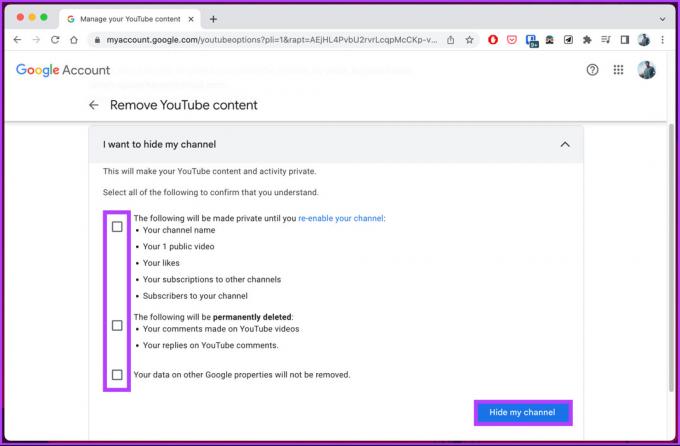
Ole hyvä. Olet onnistuneesti tehnyt YouTube-kanavastasi yksityisen, poissa yleisön silmistä, ilman vaivaa. Jatka lukemista, jos haluat tehdä saman mobiililaitteella.
Mobilesta
Vaihe 1: Käynnistä Google-sovellus tai Gmail Android- tai iOS-laitteellasi ja napauta profiiliasi oikeasta yläkulmasta.
Huomautus: Käytämme Google-sovellusta ymmärtämisen helpottamiseksi.


Vaihe 2: Valitse alareunasta "Hallinnoi Google-tiliäsi".
Huomautus: Jos sinulla on useita kanavia, vaihda kanavalle, jonka haluat poistaa.

Sinut ohjataan Google-tilillesi sivun sisäisestä selaimesta.
Vaihe 3: Siirry kohtaan Tiedot ja tietosuoja, vieritä sen alla Lataa tai poista tietosi -osioon ja valitse Poista Google-palvelu.


Sinua pyydetään kirjautumaan sisään Google-tilillesi; tämä on vain vahvistaaksesi, että sinulla on kaikki oikeudet poistaa YouTube-tilisi.
Vaihe 4: Kirjoita Google-salasanasi ja napauta Seuraava.

Vaihe 5: Napauta "Poista Google-palvelu" -näytössä YouTuben vieressä olevaa roskakoria.
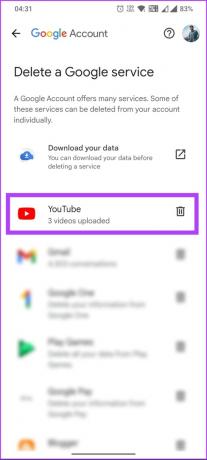
Vaihe 6: Valitse Poista YouTube-sisältö -kohdasta Haluan piilottaa kanavani. Napauta avattavasta valikosta kahta valintaruutua ja valitse Piilota kanavani.
Huomautus: Lue ja valitse valintaruudut mieltymystesi perusteella.
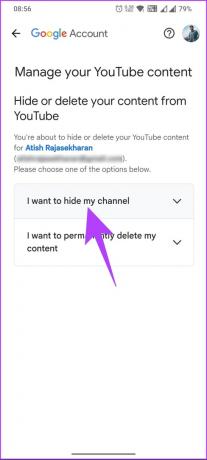

Tämän avulla olet piilottanut YouTube-kanavasi poistamatta sitä. Jos sinulla on kysymyksiä, joita emme käsitäneet artikkelissa, tutustu alla olevaan UKK-osioon.
Usein kysytyt kysymykset YouTube-kanavan poistamisesta
Kyllä, voit silti käyttää YouTubea, vaikka poistaisit kanavasi. YouTube-kanavasi poistaminen poistaa vain sisältösi ja siihen liittyvät tiedot, kuten kommentit ja tilaajat. Jos kuitenkin haluat ladata videoita tai olla tekemisissä muiden käyttäjien kanssa, sinun on luotava uusi YouTube-kanava.
Jos poistat YouTube-kanavasi, sitä ei voi kumota, ja se on pysyvä toiminto. Voit kuitenkin palauttaa kanavasi 14 päivän kuluessa poistoprosessin aloittamisesta, sillä YouTube tarjoaa lisäajan.
Päästä eroon YouTube-kanavastasi
Nyt kun tiedät kuinka poistaa YouTube-kanavat, mitä odotat? Mene eteenpäin, noudata tarvittavia vaiheita, poista YouTube-kanavasi ja ole mielenrauhassa tietäen, että se ei ole enää julkisesti saatavilla. Haluat ehkä myös lukea kuinka estää YouTube-kanavat.



